Sumándome al #geekevent, cuando hacemos publicaciones de contenido sobre videojuegos, colocar gif ayuda a que visualmente todo sea mejor. No siempre se trata de subir un gameplay y a veces una imagen estática no muestra eso que realmente queremos mostrar. No me cancere de decirlo, pero un gif ayuda muchísimo a dar forma al contenido, a expresar mejor la idea y contar mejor la historia en nuestras publicaciones.

Hoy comienzo compartiendo un tutorial rápido y que considero sencillo, pero entiendo que es algo que suelo hacer con frecuencia, de como realizar GIFs utilizando Filmora. Filmora es una programa que nos permite editar videos así que también suelo utilizar esta herramienta para las ediciones de gameplays o tutoriales.
Por ser Filmora un editor de video, nos permite cortar y modificar fracciones de un video para luego exportarlo a diferentes formatos, entre ellos el .gif. No voy a explicar aquí en el texto el procedimiento, ya que mejor explicado esta en el video, pero si puedo decir que solo debemos cortar un fragmento de video y exportarlo, sencillos pasos. Lo complicado puede estar en conocer la herramienta, pero una vez nos sentimos en confianza, el proceso es super rápido.

Adicional, hablo un poco sobre la relección de aspecto 16:9 y entender la importancia de la resolución de los GIFs, para evitar que salgan marcos negros en la parte superior e inferior y se pierda ese aspecto alargado. Hablar de las resoluciones puede tomar un tiempo y amerita un contenido especifico para eso que puede comparta más adelante. Conocer lo esencial sobre que formato tiene nuestro video y hacia que formato lo deseo convertir, facilita mucho las cosas.
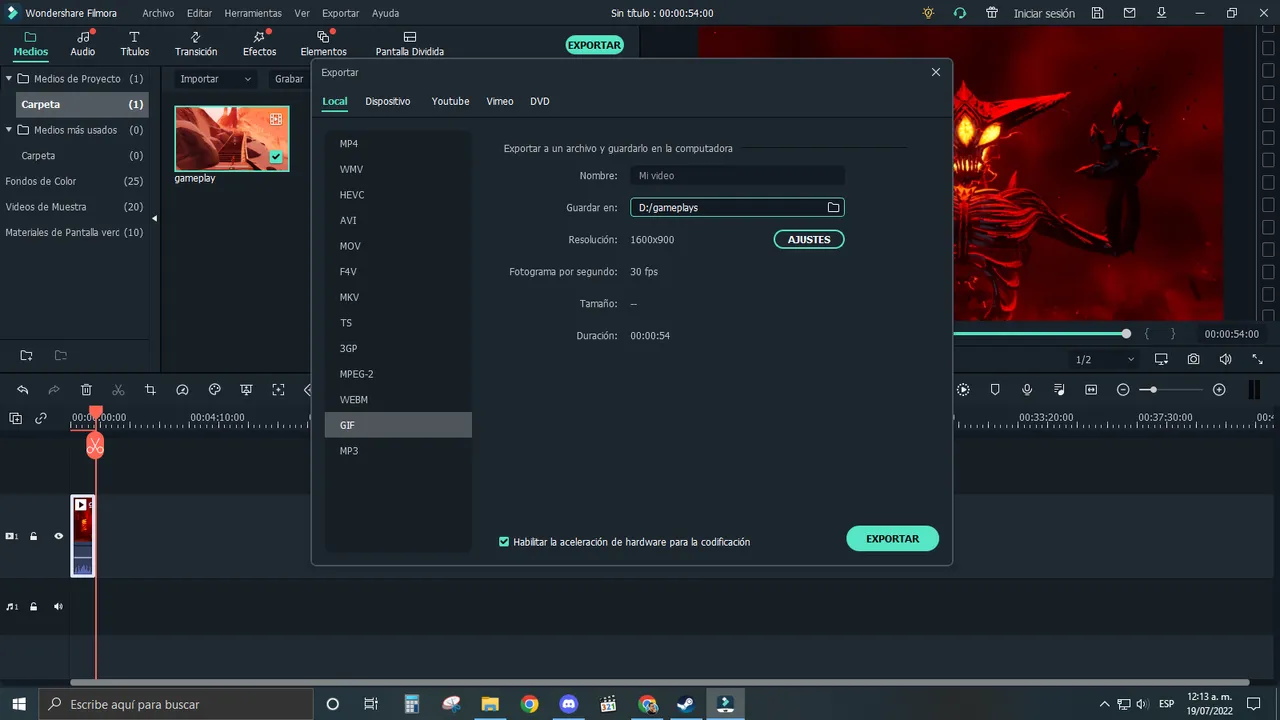
Pero en este tutorial, lo que deseo es que aprendas a realizar gif de manera rápida, utilizando Filmora y que ahorres tiempo con conocimientos que son super útiles, pero que de momento pueden esperar un poco para ser aprendidos. Adicional puedo mencionar que la edición en Filmora es bastante sencilla, me encanta utilizar esta herramienta, aunque también utilizo CapCut, que solo esta mas smartphones pero que es una herramienta inclusive mas completa. Pero entiendo que sino contamos con una tablet con potencia, editar desde una pantalla pequeña puede ser complicado.

Si has visto mi anterior contenido y te han gustado los gifs que coloco, su tamaño y calidad, esta es la forma en que los hago. También utilizo otras apps para hacer gif, pero en un alto %, cuando el contenido gaming lo grabo desde la pc, suelo hacer los gif utilizando Filmora. Espero que este tutorial te sea de utilidad, si ya usas Filmora para hacerlos, dejame saber tu opinion en los comentarios y si utilizas algunas otras apps, tambien dejame saberlo.

Si quieres unirte al #GeekEvent, chequea todos los detalles en la publicación

Todas las imágenes son capturas de pantallas tomadas directamente de la aplicación en su versión para Windows. El video fue capturado con OBS y editado en Filmora. La imagen de portada fue construida con una captura de pantalla y editada en Adobe Express. La música de fondo utilizada es de starfrosch de Pixabay.
▶️ 3Speak

